幸狐Core3576邊緣計算套件Luckfox Omni3576 主控采用Rockchip RK3576 處理器,該處理器采用先進的 8nm 制程工藝,搭載了八核 64 位 CPU(包括 4×[email protected] 和 4×[email protected]),內置 ARM Mali-G52 MC3 GPU,并集成了 6 TOPS 算力的 NPU。支持多種視頻輸入輸出接口,具備強大的計算和圖形處理能力,支持8G大內存,支持2.4/5G WIFI,4G無線網絡通訊,擁有豐富的接口擴展,適用于多種應用領域,包括物聯網設備、智能音頻、智能顯示、工業控制和教育設備等。Luckfox omni3576 支持Buildroot、Debian12、Android14 和 Ubuntu22.04 系統。
本文來源自試用活動:【新品體驗】幸狐Omni3576邊緣計算套件免費試用
一、DeepSeek簡介
DeepSeek是由中國深度求索公司開發的開源大語言模型系列,其研發始于2023年,目標是為學術界和產業界提供高效可控的AI基礎設施。R1系列作為其里程碑版本,通過稀疏化架構和動態計算分配技術,在保持模型性能的同時顯著降低了計算資源需求。
模型特點:
參數規模靈活 :提供1.5B/7B/33B等多種規格
混合精度訓練 :支持FP16/INT8/INT4量化部署
上下文感知優化 :動態分配計算資源至關鍵token
中文優化 :在Wudao Corpus等中文數據集上強化訓練
技術突破:
相比傳統LLM,DeepSeek-R1通過以下創新實現低資源部署:
MoE架構 :專家混合層動態路由計算路徑
梯度稀疏化 :反向傳播時僅更新關鍵參數
自適應量化 :運行時根據硬件自動選擇最優精度
二、CPU運行DeekSeek-R1:1.5b
2.1 ollama工具簡介
使用ollama命令行工具,可以非常方便的下載和運行DeepSeek模型。
Ollama是一個獲取和運行大語言模型的工具,官網的簡介是:
Get up and running with large language models.
2.2 ollama命令安裝
安裝ollama非常簡單,官網提供了在線安裝腳本(install.sh),使用如下命令即可下載在線安裝腳本并運行:
curl -fsSL https://ollama.com/install.sh | sh
命令輸出如下:
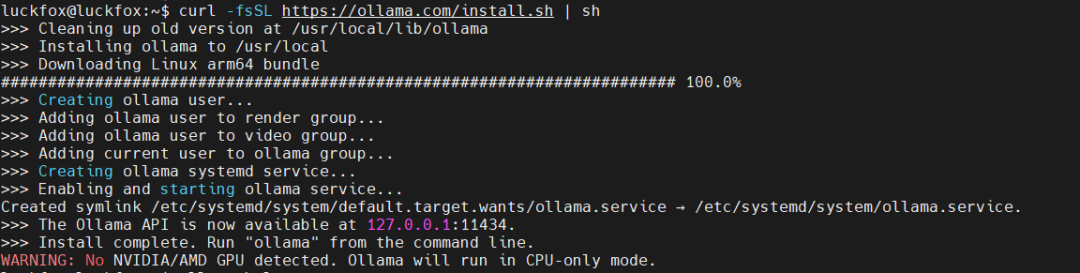
2.3 ollama下載模型
安裝好了ollama之后,我們就可以使用ollama下載deepseek-r1:1.5b模型了,使用如下命令:
ollama pull deepseek-r1:1.5b
拉取deepseek-r1 1.5b模型,過程中會下載速度和進度:

稍等一段時間,下載完成:

2.4 ollama運行模型
下載完deepseek-r1:1.5b模型后,就可以使用ollama運行deepseek模型了,使用如下命令:
ollama run deepseek-r1:1.5b
使用--verbose選項可以輸出速度等數據,例如,問他“你是誰”,輸出信息如下:
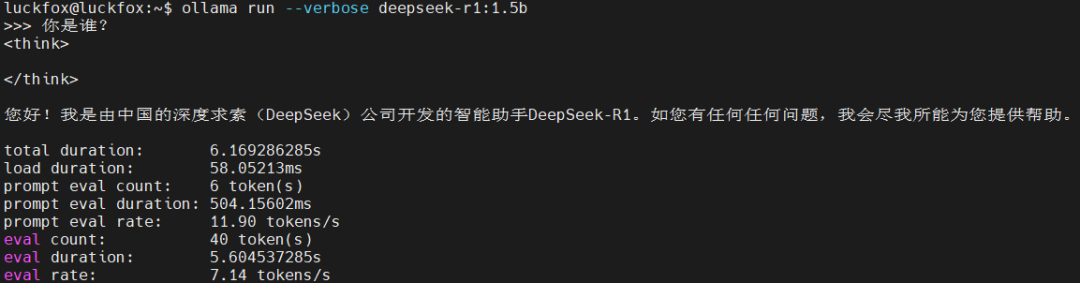
接下來,問一個經典的雞兔同籠問題,結果也可以正確回答:
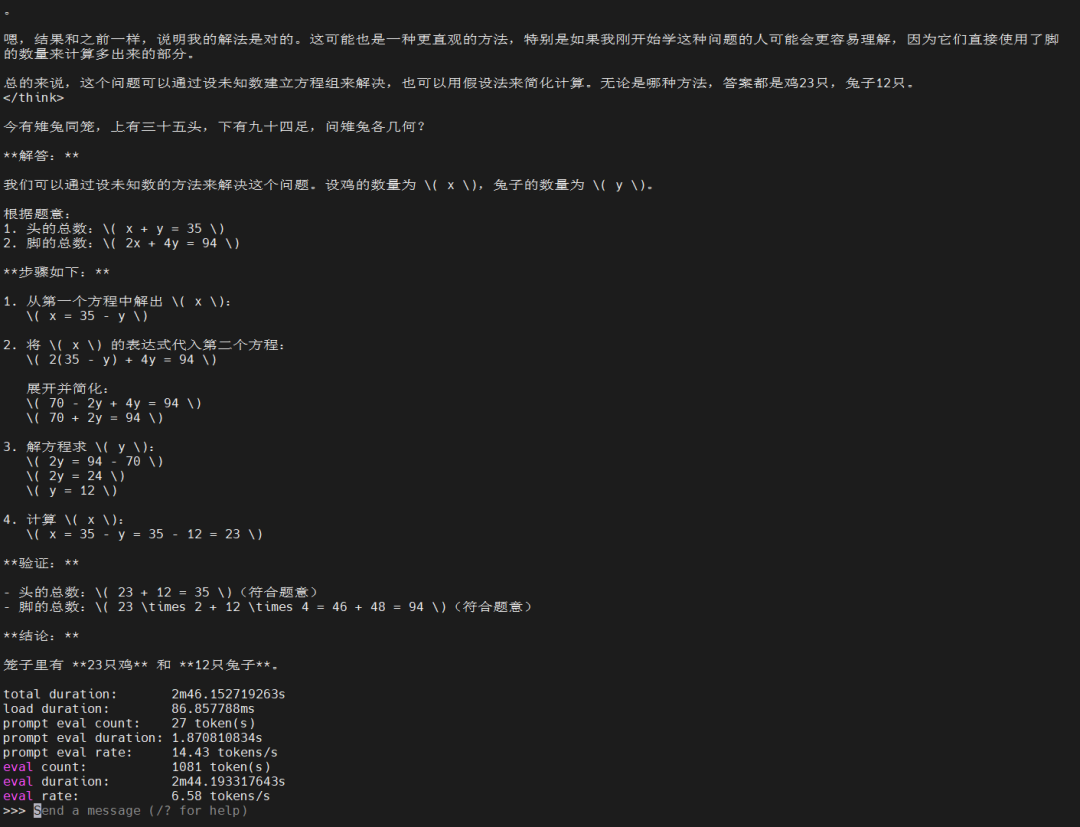
速度6.58 tokens/s,不是很快,但不算很卡。
三、CPU運行DeekSeek-R1:7b
和前面類似的,可以通過 ollama 命令拉取 deepseek-r1:7b 模型,命令為:
ollama pull deepseek-r1:7b
接著嘗試運行deepseek-r1:7b模型,默認會出現內存不夠的報錯:

報錯提示模型需要5.5GiB內次,當前可用的只有3.2GiB。
3.1 掛載固態硬盤
首先安裝好固體硬盤:

然后上電,啟動系統。
不出意外,執行lsblk命令,能夠看到這個固體硬盤對應的塊設備:
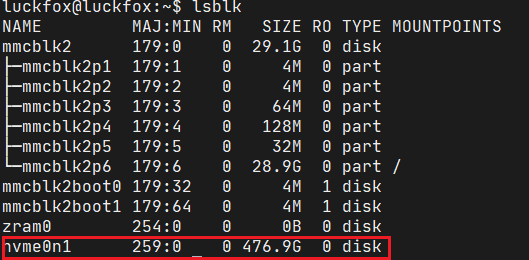
將其格式化為ext4文件系統,執行命令:
sudo mkfs.ext4 /dev/nvme0n1
命令輸出如下:
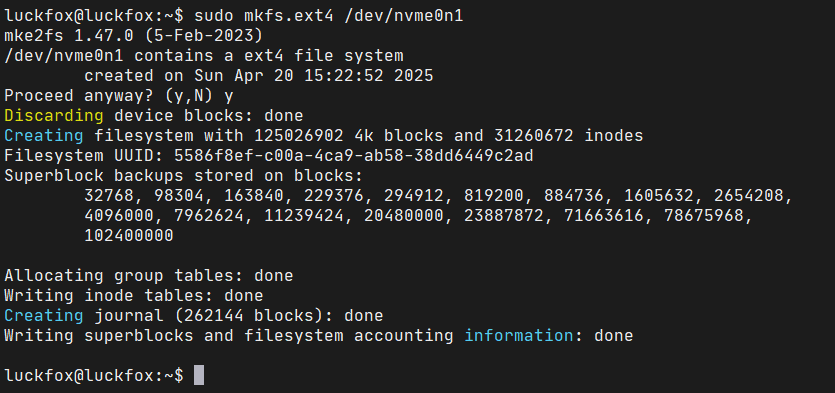
接著創建用于掛載的目錄:
sudo mkdir /mnt/ssd
最后,就可以前面格式化好的固態硬盤設備掛載到這個目錄了:
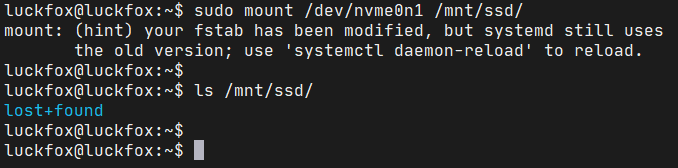
這里可以看到lost+found目錄,這個目錄是mkfs.ext4命令創建的,看到它說明已經成功掛載了。
3.2 測試固體硬盤
使用dd創建一個4GiB的文件,測試一下固態硬盤的寫速度:

類似的可以測試一下,eMMC的寫入速度:

測試結果上看,eMMC沒有固體硬盤快,這也是為什么要用nvme固態作為后面配置交換分區的原因。
3.3 配置虛擬內存
Linux系統上,可以通過配置虛擬內存解決應用程序內存不夠用的問題。配置交換分區的磁盤空間,可以被內核當做內存來用,但相應的速度要比實際的內存慢。
創建/mnt/ssd/swap.bin文件,并將內容格式化為swap格式:

接著,準備將其設置為交換分區,設置之前,查看當前系統內存信息:

可以看到,當前Swap大小為0.
設置交換分區之前,將swap.bin文件的讀寫權限設置為600:
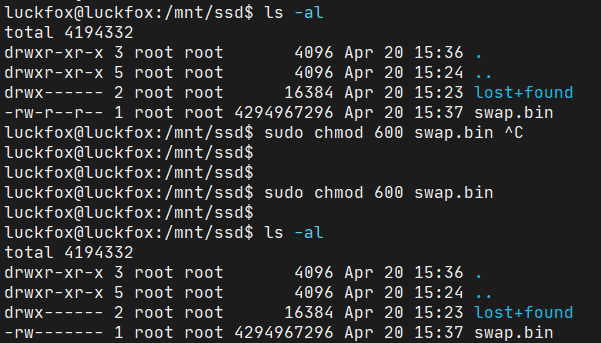
設置剛剛創建的swap.bin文件為交換分區:

設置成功后,可以通過free命令看到Swap內存變為4GiB了。
通過swapon --show命令也可以看到:

3.4 運行deepseek-r1:7b
接著,就可以運行deepseek-r1:7b了:
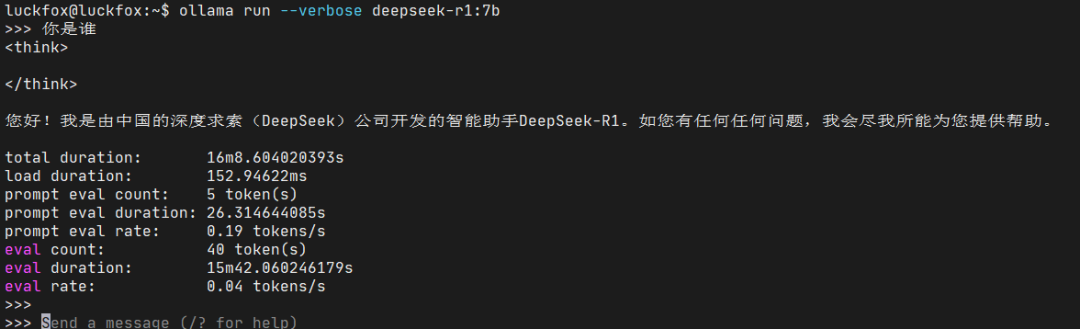
能跑起來,但是非常卡,已經卡的沒法用了[doge]。不過也算是一次有意義的嘗試。
四、參考鏈接
DeepSeek官方文檔
Ollama GitHub倉庫
原文鏈接:https://bbs.elecfans.com/jishu_2485728_1_1.html
-
處理器
+關注
關注
68文章
19799瀏覽量
233484 -
cpu
+關注
關注
68文章
11031瀏覽量
215944 -
邊緣計算
+關注
關注
22文章
3273瀏覽量
50520
發布評論請先 登錄
【新品體驗】幸狐Omni3576邊緣計算套件免費試用
【幸狐Omni3576邊緣計算套件試用體驗】開箱與系統安裝
【幸狐Omni3576邊緣計算套件試用體驗】Debian系統安裝和性能測試
【幸狐Omni3576邊緣計算套件試用體驗】使用rkllm運行DeepSeek的服務模式體驗
【幸狐Omni3576邊緣計算套件試用體驗】自行轉換大模型失敗,搞一個語音小智玩玩吧.
【幸狐Omni3576邊緣計算套件試用體驗】測試USB 攝像頭
【幸狐Omni3576邊緣計算套件試用體驗】CPU部署DeekSeek-R1模型(1B和7B)
【幸狐Omni3576邊緣計算套件試用體驗】幸狐Omni3576開發板移植YOLOV10和推理測試
幸狐Omni3576邊緣計算套件開箱與系統體驗






 在幸狐Omni3576邊緣計算套件上部署DeekSeek-R1模型(1B和7B)
在幸狐Omni3576邊緣計算套件上部署DeekSeek-R1模型(1B和7B)










評論